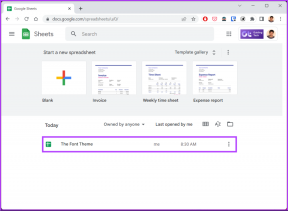Κορυφαίοι 8 τρόποι για να διορθώσετε το Android που δεν μπορεί να βρει κοντινές συσκευές Bluetooth
Miscellanea / / May 04, 2023
Το Android σας εξακολουθεί να εμφανίζει το μήνυμα "Δεν βρέθηκαν κοντινές συσκευές Bluetooth" όταν προσπαθείτε να συνδεθείτε σε μια συσκευή Bluetooth; Μπορεί να υπάρχουν πολλές αιτίες για αυτό, που κυμαίνονται από προσωρινές δυσλειτουργίες έως κατεστραμμένα δεδομένα προσωρινής μνήμης Bluetooth. Σε κάθε περίπτωση, τέτοια θέματα δεν πρέπει να σας αποτρέψουν συνδέοντας το Android σας με τις αγαπημένες σας ασύρματες συσκευές.
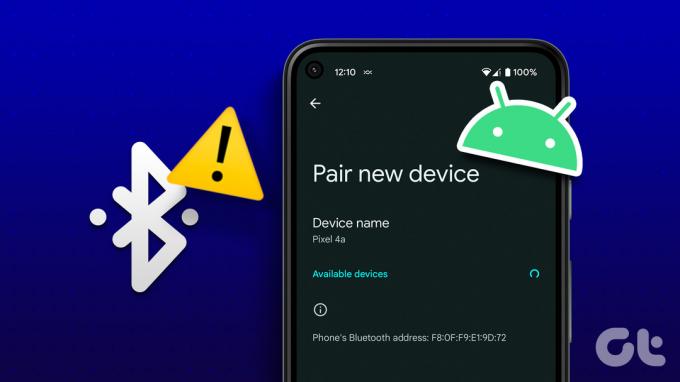
Το Android, όπως και κάθε λειτουργικό σύστημα, δεν είναι άγνωστο στα προβλήματα Bluetooth. Ευτυχώς, τα περισσότερα από αυτά τα προβλήματα επιλύονται εύκολα. Ακολουθούν ορισμένες συμβουλές αντιμετώπισης προβλημάτων εάν το Bluetooth του τηλεφώνου σας Android δεν βρίσκει κοντινές συσκευές.
1. Απενεργοποιήστε και ενεργοποιήστε ξανά το Bluetooth
Πριν δοκιμάσετε τυχόν προηγμένες επιδιορθώσεις, ανανεώστε τη σύνδεση Bluetooth του τηλεφώνου σας. Για αυτό, ανοίξτε την εφαρμογή Ρυθμίσεις και πατήστε Συνδέσεις. Απενεργοποιήστε τον διακόπτη δίπλα στο Bluetooth και ενεργοποιήστε τον ξανά μετά από λίγα λεπτά.


Εάν πρόκειται απλώς για ένα μεμονωμένο πρόβλημα, αυτό θα σας βοηθήσει να το επιλύσετε και να εξοικονομήσετε χρόνο.
2. Βεβαιωθείτε ότι η συσκευή Bluetooth βρίσκεται σε λειτουργία σύζευξης
Εάν το Android σας αποτυγχάνει να εντοπίσει μόνο μια συγκεκριμένη συσκευή Bluetooth, βεβαιωθείτε ότι η συσκευή είναι ανιχνεύσιμη και κλειστή. Για παράδειγμα, εάν προσπαθείτε να συνδεθείτε σε μια συσκευή ήχου όπως ηχεία ή ακουστικά, μπορεί να χρειαστεί να κρατήσετε πατημένα ορισμένα κουμπιά για να ενεργοποιήσετε τη λειτουργία σύζευξης. Μπορείτε να ανατρέξετε στο εγχειρίδιο της συσκευής για να ελέγξετε πώς να τη ρυθμίσετε για σύζευξη.
3. Επανεκκινήστε το τηλέφωνό σας και τη συσκευή Bluetooth
Μερικές φορές, δυσλειτουργίες που σχετίζονται με το λειτουργικό σύστημα μπορούν να εμποδίσουν το Android σας να εντοπίσει κοντινές συσκευές Bluetooth. Η επανεκκίνηση του Android είναι ένας αποτελεσματικός τρόπος επίλυσης τέτοιων προβλημάτων. Πατήστε παρατεταμένα το κουμπί λειτουργίας στο τηλέφωνό σας και επιλέξτε Επανεκκίνηση από το μενού λειτουργίας. Ενώ είστε σε αυτό, είναι επίσης καλή ιδέα να επανεκκινήσετε τη συσκευή Bluetooth που προσπαθείτε να χρησιμοποιήσετε.
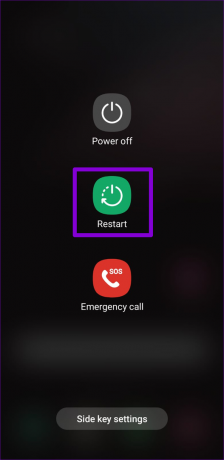
4. Βεβαιωθείτε ότι και οι δύο συσκευές έχουν αρκετή φόρτιση
Η μπαταρία του Android σας εξαντλείται; Αυτό θα μπορούσε να αποτρέψει τη σωστή λειτουργία του Bluetooth στο τηλέφωνό σας. Το ίδιο ισχύει και για τη συσκευή σας Bluetooth. Ως εκ τούτου, θα πρέπει να διασφαλίσετε ότι το τηλέφωνό σας και η συσκευή Bluetooth έχουν αρκετή φόρτιση.

5. Καταργήστε τη σύζευξη παλαιών συσκευών
Ένα άλλο πράγμα που μπορείτε να κάνετε για να το διορθώσετε Ζητήματα που σχετίζονται με το Bluetooth είναι να διαγράψετε παλιές ή ανεπιθύμητες συζευγμένες συσκευές από το τηλέφωνό σας. Εδώ είναι τα βήματα για το ίδιο.
Βήμα 1: Ανοίξτε την εφαρμογή Ρυθμίσεις και πατήστε Συνδέσεις.

Βήμα 2: Πατήστε στο Bluetooth.
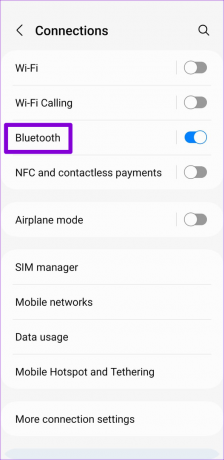
Βήμα 3: Πατήστε το εικονίδιο με το γρανάζι δίπλα στη συσκευή που δεν χρησιμοποιείτε πλέον και επιλέξτε την επιλογή Unpair από το παρακάτω μενού. Επαναλάβετε αυτό το βήμα για να διαγράψετε όλες τις ανεπιθύμητες συζευγμένες συσκευές.

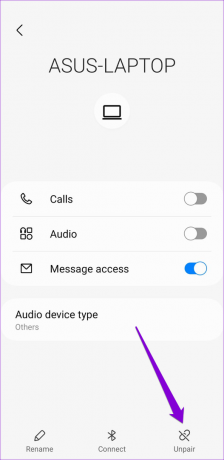
6. Εκκαθάριση προσωρινής μνήμης Bluetooth
Τα κατεστραμμένα ή παλιά δεδομένα προσωρινής μνήμης Bluetooth στο Android σας μπορούν επίσης να προκαλέσουν τη διακοπή λειτουργίας του Bluetooth. Εάν συμβαίνει αυτό, η εκκαθάριση της προσωρινής μνήμης Bluetooth θα βοηθήσει. Μην ανησυχείτε, αυτή η διαδικασία δεν θα αφαιρέσει καμία από τις ζευγαρωμένες συσκευές σας ή άλλες διαμορφώσεις Bluetooth.
Για να διαγράψετε την προσωρινή μνήμη Bluetooth στο Android:
Βήμα 1: Ανοίξτε την εφαρμογή Ρυθμίσεις και κάντε κύλιση προς τα κάτω για να πατήσετε Εφαρμογές.

Βήμα 2: Πατήστε το εικονίδιο φίλτρου και ταξινόμησης και ενεργοποιήστε την εναλλαγή δίπλα στην επιλογή Εμφάνιση εφαρμογών συστήματος.
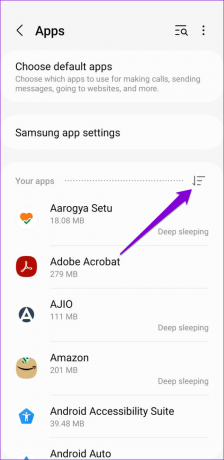
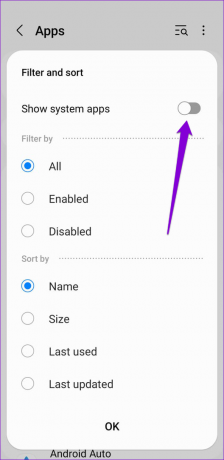
Βήμα 3: Κάντε κύλιση στη λίστα για να εντοπίσετε το Bluetooth και πατήστε πάνω του.

Βήμα 4: Μεταβείτε στην Αποθήκευση και πατήστε την επιλογή Εκκαθάριση προσωρινής μνήμης στο κάτω μέρος.


7. Επαναφορά ρυθμίσεων δικτύου
Εάν το Android σας εξακολουθεί να μην βρίσκει κοντινές συσκευές Bluetooth, σκεφτείτε επαναφορά των ρυθμίσεων δικτύου. Με αυτόν τον τρόπο θα διαγραφούν όλες οι συζευγμένες συσκευές Bluetooth και θα επαναφερθούν οι προσαρμοσμένες διαμορφώσεις Bluetooth στις προεπιλεγμένες ρυθμίσεις τους.
Βήμα 1: Ανοίξτε την εφαρμογή Ρυθμίσεις και μετακινηθείτε προς τα κάτω για να επιλέξετε Γενική διαχείριση.

Βήμα 2: Πατήστε Επαναφορά και, στη συνέχεια, επιλέξτε Επαναφορά ρυθμίσεων δικτύου.

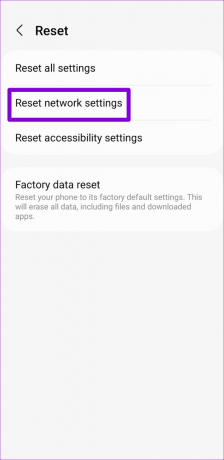
Βήμα 3: Πατήστε το κουμπί Επαναφορά ρυθμίσεων και εισαγάγετε το PIN της συσκευής σας εάν απαιτείται.

Αφού επαναφέρετε τις ρυθμίσεις δικτύου, δείτε εάν το Android σας μπορεί να εντοπίσει συσκευές Bluetooth.
8. Εγκαταστήστε τις ενημερώσεις Android
Το να διατηρείτε το τηλέφωνό σας ενημερωμένο στην πιο πρόσφατη έκδοση Android είναι πάντα καλή ιδέα. Εκτός από τις νέες δυνατότητες, αυτές οι ενημερώσεις συχνά περιλαμβάνουν διορθώσεις σφαλμάτων και βελτιώσεις απόδοσης. Εάν το πρόβλημα προκύπτει λόγω σφάλματος στο Android, εγκατάσταση των πιο πρόσφατων ενημερώσεων θα πρέπει να βοηθήσει στην επίλυση του προβλήματος.
Ανοίξτε την εφαρμογή Ρυθμίσεις και κάντε κύλιση προς τα κάτω για να πατήσετε στην Ενημέρωση λογισμικού. Πατήστε Λήψη, εγκατάσταση και ακολουθήστε τις οδηγίες στην οθόνη για να εγκαταστήσετε εκκρεμείς ενημερώσεις. Μετά από αυτό, το Android σας θα πρέπει να εντοπίσει κοντινές συσκευές Bluetooth.

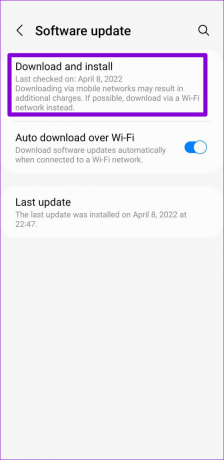
Συνδεθείτε χωρίς τα καλώδια
Η αντιμετώπιση προβλημάτων συνδεσιμότητας Bluetooth δεν είναι ποτέ διασκεδαστική. Ας ελπίσουμε ότι η επίλυση αυτού του συγκεκριμένου προβλήματος πήρε λίγο χρόνο με τις λύσεις που περιγράφονται παραπάνω και μπορείτε να χρησιμοποιήσετε ξανά τις αγαπημένες σας συσκευές Bluetooth.
Τελευταία ενημέρωση στις 17 Απριλίου 2023
Το παραπάνω άρθρο μπορεί να περιέχει συνδέσμους συνεργατών που βοηθούν στην υποστήριξη της Guiding Tech. Ωστόσο, δεν επηρεάζει τη συντακτική μας ακεραιότητα. Το περιεχόμενο παραμένει αμερόληπτο και αυθεντικό.
Γραμμένο από
Πανκίλ Σαχ
Ο Pankil είναι Πολιτικός Μηχανικός στο επάγγελμα που ξεκίνησε το ταξίδι του ως συγγραφέας στην EOTO.tech. Πρόσφατα εντάχθηκε στο Guiding Tech ως ανεξάρτητος συγγραφέας για να καλύψει οδηγίες, επεξηγήσεις, οδηγούς αγοράς, συμβουλές και κόλπα για Android, iOS, Windows και Web.